Como converter Excel para PDF - 17 métodos surpreendentes
Publicados: 2022-02-13Quer converter Excel para PDF ? Você está procurando a melhor ferramenta para esse fim? Não se preocupe, você chegou ao lugar certo. Neste artigo, você encontrará as melhores ferramentas online, offline, gratuitas e premium que ajudam a converter Excel para PDF sem esforço. Basta passar por eles e encontrar o seu melhor.
O Microsoft Excel é uma planilha para organizar dados em linhas e colunas. Você também pode calcular os valores usando fórmulas. Essas planilhas são mais comumente usadas para armazenar e organizar folhas de pagamento de dados, fins contábeis e outros. Ele permite que você gere gráficos de pizza e gráficos com a ajuda de dados fornecidos. Está disponível para Windows, Android, Mac, Linux, iOS e muito mais.
PDF não é um formato de documento portátil. É essencial converter arquivos em documentos PDF quando você não deseja permitir que outras pessoas façam alterações em seu documento, mas ainda precisa compartilhar e imprimir o arquivo. Você também pode proteger o arquivo com uma senha depois que o arquivo for convertido para o formato PDF.
Dica: Juntamente com os métodos gratuitos, fornecemos os métodos premium usando o Adobe Acrobat DC e o Wondershare PDFelement. Se você trabalha com frequência em arquivos PDF, esses métodos premium são os melhores para concluir sua tarefa. Entre esses dois, recomendo o método Wondersahre PDFelement, é o método premium que ajuda a concluir a tarefa em etapas simples. Este não é um método gratuito, mas o custo é um pouco baixo com uma licença vitalícia comparada ao Acrobat DC.
- Relacionado: Como converter PDF para PDF somente leitura online/offline gratuitamente
- Como converter PDF somente leitura para um editável
Índice
Ferramentas offline para converter Excel para PDF – Grátis e profissional
vídeo tutorial
Fornecemos este artigo na forma de um tutorial em vídeo para conveniência do nosso leitor. Se você estiver mais interessado em ler, pule-o por enquanto e assista após a conclusão da leitura.
1. Wondershare PDFelement (recomendado)
Wondershare PDFelement é a melhor alternativa para Adobe Acrobat DC disponível a baixo custo com os melhores recursos. É a ferramenta simples e rápida para converter PDF para outros formatos e vice-versa. Você também pode converter um lote de arquivos sem esforço.
Como converter Excel para PDF usando Wondershare PDFelement?

Nesta seção, você conhecerá o processo de conversão do Excel para PDF usando o Wondershare PDFelement.
Tempo total: 5 minutos
Etapa 1: carregar o arquivo do Excel
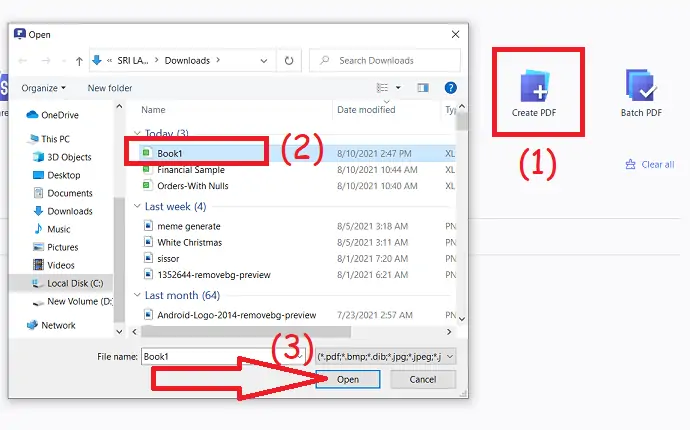
Baixe e instale o Wondershare PDFelement no seu dispositivo. Inicie o aplicativo Wondershare PDFelement. Clique na opção criar arquivo PDF para fazer upload de uma planilha do Excel.
Passo 2: Salve o arquivo convertido
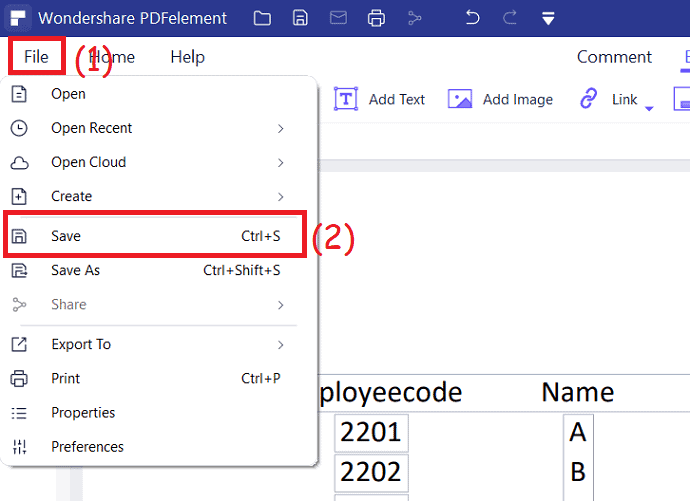
O arquivo Excel carregado será exibido na tela. Edite o arquivo de acordo com seu desejo usando todas as ferramentas de edição. Por fim, clique em “ctrl+s” no seu teclado ou então toque no arquivo e selecione a opção salvar para salvar o arquivo no seu dispositivo.
Etapa 3: selecione a opção PDF em lote
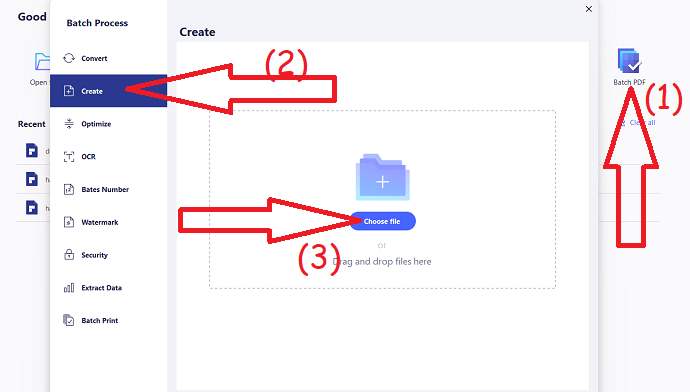
Para processo em lote Clique na opção “PDF em lote” na interface principal. Uma janela de processo em lote aparecerá na tela. Escolha a opção “criar” e clique em “Escolher arquivo” para fazer upload de arquivos do Excel. 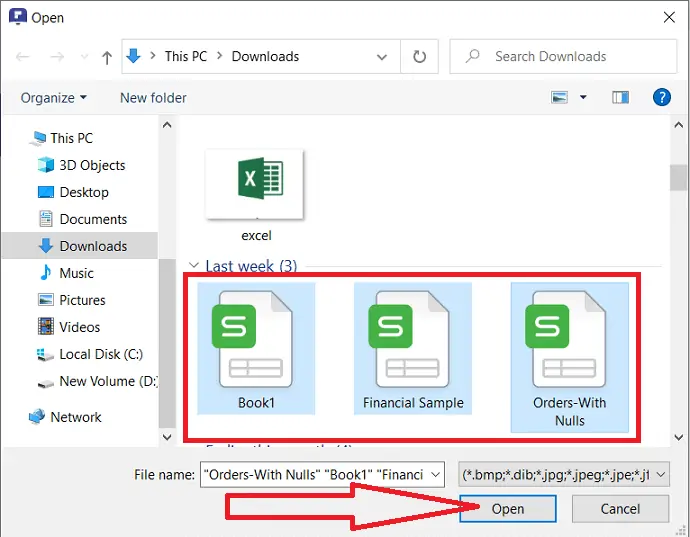
A janela aberta aparecerá na tela. Selecione os arquivos desejados e clique em “Abrir”
Passo 4: Clique em Aplicar

Os arquivos carregados aparecerão na tela. Se você quiser adicionar mais alguns arquivos, clique na opção Adicionar arquivos no canto superior direito. Verifique o formato de saída, escolha o caminho de saída e clique na opção “Aplicar”.
Custo estimado: 79 USD
Fornecer:
- Wonderhshare PDFelement
Ferramentas:
- Wondershare PDFelement
Materiais: conversor de PDF
Oferta: Nossos leitores recebem descontos especiais em todos os produtos Wondershare. Visite nossa página de cupom de desconto Wondershare para as últimas ofertas.
2. Adobe Acrobat DC – Premium
Adobe Acrobat DC é a melhor ferramenta para trabalhar facilmente em PDFs. Você pode converter e converter de arquivos PDF sem perda de dados. Mas, é mais caro. Ele também oferece diversos recursos como editar, assinar documentos, organizar, proteger e padronizar seus arquivos.
Recursos do Adobe Acrobat DC
- Converta arquivos PDF para outros formatos e vice-versa.
- Suporta os formatos de arquivo mais comuns, como Word, Excel, PPT, JPG.
- Criar e editar arquivos PDF é tão simples quanto você pensa.
- Compartilhe facilmente o arquivo PDF a partir do software.
- Proteja o documento da cópia.
- Solicitar assinatura.
Como converter Excel para PDF usando o Adobe Acrobat DC?
- Compre e baixe o Adobe Acrobat DC em seu site oficial. Instale-o no seu dispositivo.
- Abra a planilha do Excel usando o aplicativo MS Excel de qualquer versão. Escolha a opção “Criar PDF” no Acrobat.
- O prompt do criador de PDF do Acrobat aparecerá na tela.
- Selecione o intervalo de conversão e o tamanho do papel de acordo com o desejado.
- Por fim, clique na opção “converter para PDF”.
- A janela Salvar como será exibida. digite o que deseja e clique em salvar
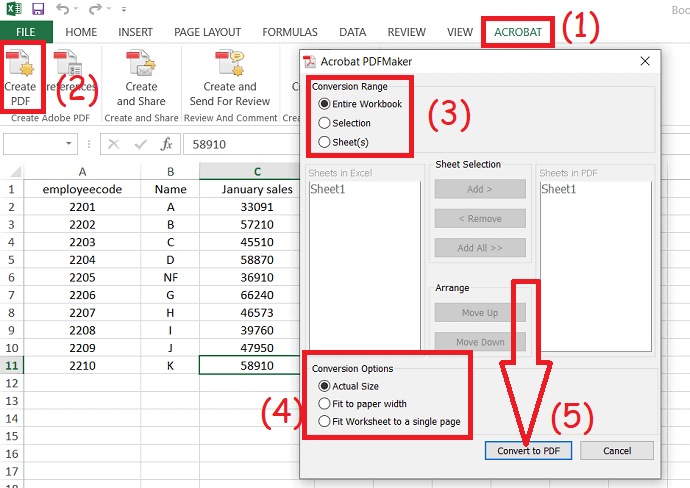
3. Conversor de PDF Wondershare pro
Wondershare PDF converter pro é uma das ferramentas da família Wondershare. Funciona principalmente em arquivos PDF. Converte qualquer arquivo para PDF e vice-versa. É uma ferramenta premium, mas você pode usar a versão gratuita dela. Vamos ver como usá-lo.
Recursos do conversor de PDF Wondershare pro:
- Converta arquivos PDF digitalizados para outros formatos, como PDF editável, Word, Excel, arquivos TXT e muito mais com a ajuda do OCR.
- Criptografe arquivos PDF para proteção forte.
- Edite, crie e assine arquivos PDF facilmente.
- Converta PDF para outros formatos regulares e vice-versa sem nenhum dano.
- Mesclar vários arquivos PDF em um único arquivo.
Como criar Excel para PDF usando o Wondershare PDF Converter Pro?
Passo 1: Baixe e instale o Wondershare PDF Converter Pro em seu site oficial. A versão pro está disponível por US$ 59,9/vida.
Passo 2: Inicie o aplicativo Wondershare PDF Converter Pro. Você encontrará várias opções na janela do lado esquerdo. Selecione a opção “Arquivo para PDF”. Arraste e solte a planilha do Excel na interface principal ou clique na marca de mais para fazer upload de arquivos.
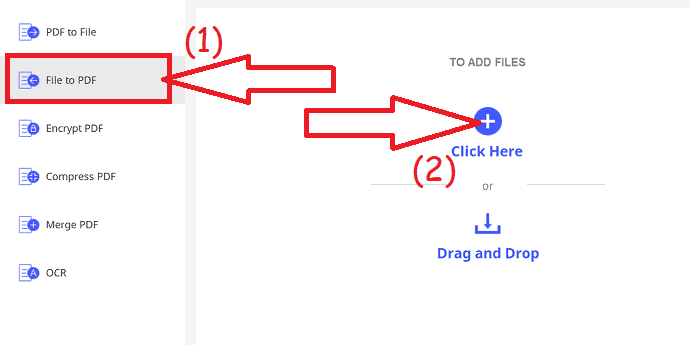
Passo 3: Os arquivos carregados aparecerão na tela. Se você quiser fazer upload de outro arquivo, clique na opção "Adicionar arquivo" no canto superior direito. Por fim, escolha a pasta de saída e clique em converter.
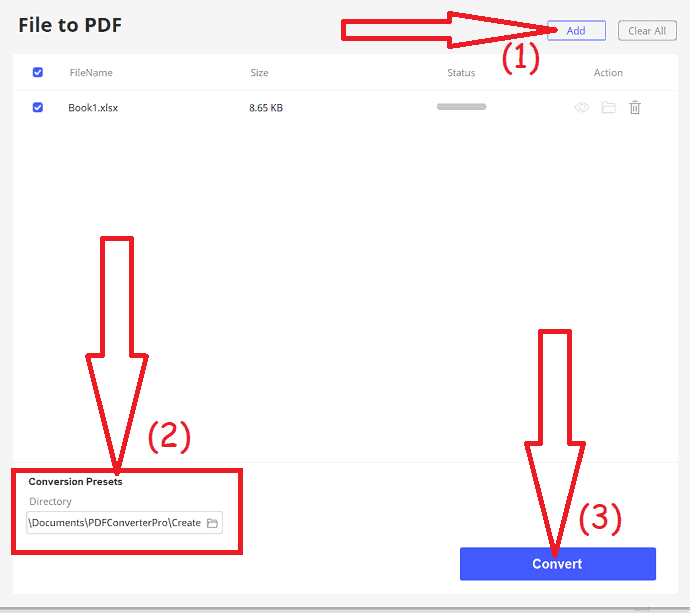
Leva tempo para converter o arquivo com base no tamanho do arquivo. Quando a conversão estiver concluída, o arquivo aparecerá na pasta de saída que você selecionou.
4. Escritório WPS
O WPS Office é uma das melhores ferramentas que funcionam em Word, PDF, Excel, PPT e muito mais. É compatível com diversas plataformas como Android, Windows, Mac, Linux, iOS e também está disponível na Web. A versão premium do escritório WPS está disponível a um custo de $ 29,99/ano.
Recursos do WPS Office:
- Fornece vários modelos personalizáveis.
- É altamente compatível com Microsoft Word, Adobe PDF e Google Docs.
- Oferece 8 idiomas diferentes no sistema operacional Windows e 48 idiomas no Android.
- Fácil de extrair texto de imagens.
- Ele fornece 1 GB de espaço livre na nuvem para armazenar seus arquivos.
- Converta lotes de planilhas do Excel com rapidez e precisão.
Como converter Excel para PDF usando o escritório WPS?
Passo 1: Baixe e instale o WPS office em seu site oficial. Abra o escritório WPS, clique na opção Abrir na janela do lado esquerdo para carregar a planilha do Excel.
Passo 2: A planilha carregada será exibida na tela. Faça as alterações conforme seu desejo. Clique em “Menu” e selecione a opção “Exportar para PDF”.
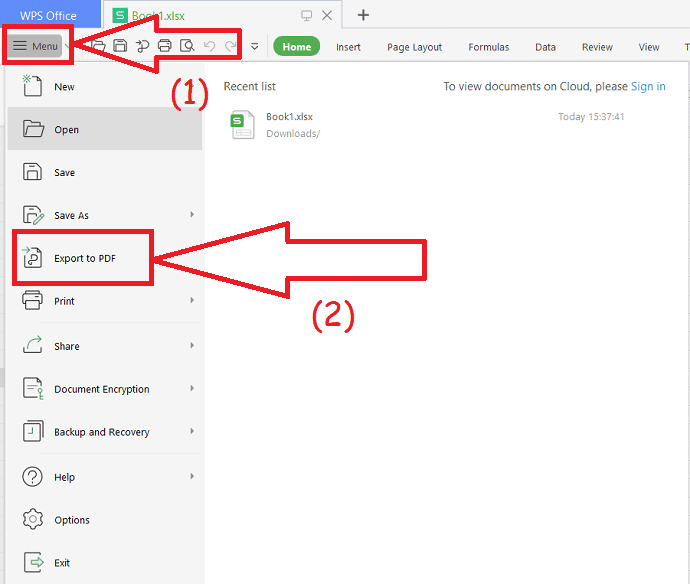
Passo 3: A janela Exportar para PDF aparecerá na tela. Clique em "Adicionar" no canto superior esquerdo para adicionar arquivos. Selecione o caminho de saída, tipo de exportação e clique em “Exportar para PDF”.
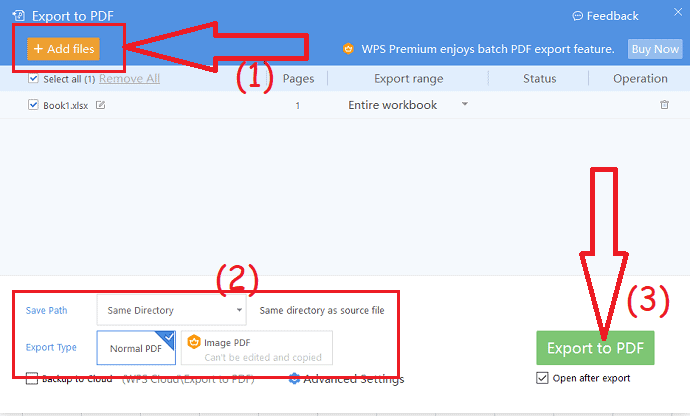
- Custo: A versão premium do WPS Office está disponível por US$ 29,99/ano.
5. Converta Excel para PDF usando o software Foxit
Baixe e instale o editor Foxit PDF no seu dispositivo a partir do site oficial. Abra o aplicativo Foxit Reader, clique na opção Abrir arquivo. Uma janela aberta aparecerá na tela. Toque na seta para baixo e selecione a opção Todos os arquivos. Toque duas vezes na planilha do Excel que você deseja converter.
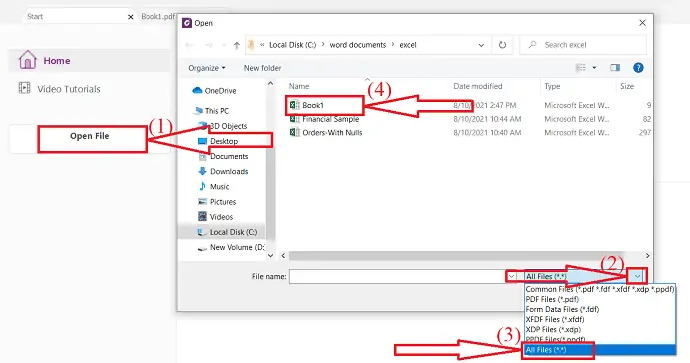
Ele converte o arquivo selecionado em PDF e é exibido na tela. Pressione Ctrl+S no seu dispositivo. Salvar como janela aparecerá na tela. Digite o nome na caixa de nome do arquivo e clique em Salvar. É isso…
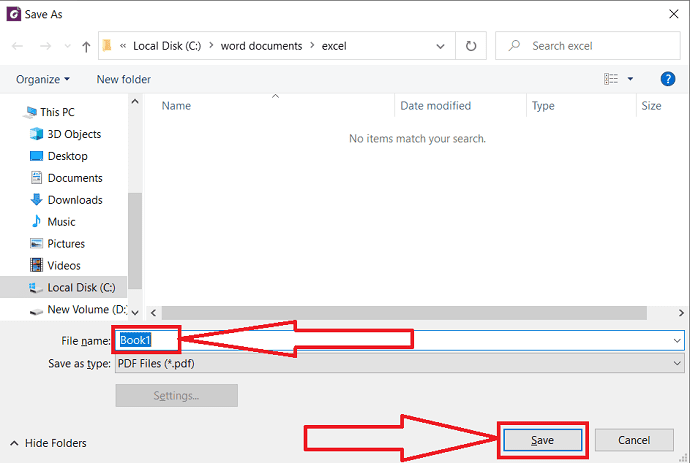
5.1. Converta Excel para PDF com a opção direta do software Foxit
É um método muito simples.
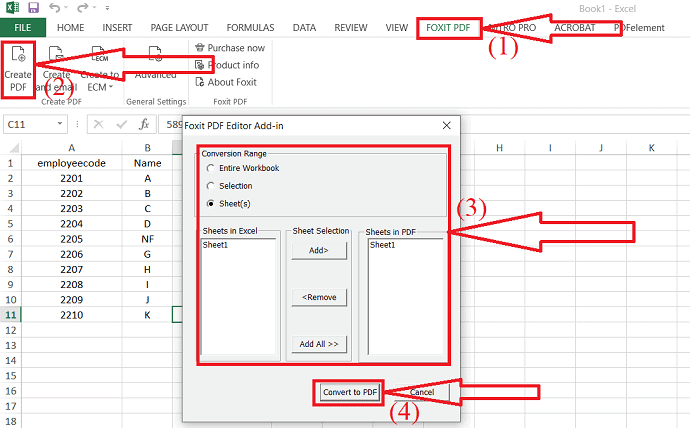
Abra a planilha do Excel que você deseja converter em PDF usando o Microsoft Excel. Edite o arquivo como desejar. Após a conclusão da edição, escolha a opção Foxit PDF na barra de ferramentas e selecione a opção Criar PDF.

Uma janela pop-up aparecerá na tela. Escolha o intervalo de conversão e clique na opção “Converter em PDF”.
6.Como converter vários arquivos do Excel para PDFs em massa pelo Batch Excel to PDF Converter
Batch Excel to PDF Converter é um conversor gratuito de Excel para PDF que possui várias opções avançadas que atendem às necessidades dos usuários e suporta todos os formatos de planilha populares como XLSX, XLS, ODS, CSV, XML e muito mais.
Embora a versão mais recente do MS Excel forneça o recurso que salva uma pasta de trabalho como um arquivo PDF, ainda é uma dor de cabeça quando os usuários precisam converter dezenas de arquivos do Excel em documentos PDF.
Ao contrário de outros conversores apenas convertem cada arquivo do Excel em um PDF, essa ferramenta também pode converter todas as planilhas de um arquivo do Excel em um PDF separado ou mesclar todas as pastas de trabalho e arquivos do Excel em um único PDF. Além disso, permite que os usuários convertam cada planilha em uma única página PDF também. Esses recursos são muito úteis quando os usuários precisam combinar documentos e dados ou imprimir em lote pastas de trabalho e arquivos.
Recursos
* Converta em lote arquivos Excel XLSX/XLS para PDF em massa
* Converta uma única planilha do Excel em um PDF
* Combine e converta várias planilhas e arquivos do Excel em um único PDF
* Converta e ajuste cada planilha do Excel em uma página PDF
* Suporte Alterar tamanho e orientação do papel PDF
* Senha do proprietário do suporte e proteção de senha aberta
* Suporte aos formatos ODS e CSV
* Suporta formatos WORD DOC/DOCX e PowerPoint PPTX/PPT para PDF
* Não requer MS Office ou Excel instalado
* Multi Idiomas
Passo 1: Baixe o Batch Excel To PDF Converter
Baixe Batch Excel to PDF Converter e instale-o no seu Windows e execute-o.
Etapa 2: adicionar arquivos do Excel
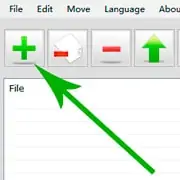
Arraste e solte seus arquivos Excel XLS/XLSX na lista de arquivos Batch Excel to PDF Converter ou clique no botão “+” e selecione os arquivos Excel na caixa de diálogo aberta.
Etapa 3: definir opções de página e caminho de saída
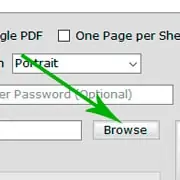
Defina o tamanho da página e a orientação nas opções Tamanho da página e Orientação da página e defina o caminho de saída clicando no botão "Procurar".
Etapa 4: comece a converter arquivos do Excel em PDFs
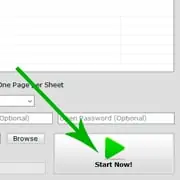
Clique no grande botão “Iniciar agora” para começar a converter arquivos do Excel em PDFs. Você verá os arquivos de saída imediatamente após a conclusão da conversão.
7. Conversor de PDF da Apowersoft
Apowersoft PDFconverter é uma ferramenta gratuita incrível para converter arquivos e imagens para outros formatos. Você pode converter PDF para outros formatos e vice-versa sem esforço.
Recursos do conversor de PDF da Apowersoft:
- A conversão em lote é possível em um piscar de olhos.
- Mesclar, dividir, compactar e extrair páginas de arquivos PDF facilmente.
- Você pode proteger e desproteger os arquivos PDF.
- Você também pode converter fala em texto.
Como converter Excel para PDF usando o conversor de PDF da Apowersoft?
Passo 1: Baixe e instale o conversor de PDF da Apowersoft de seu site oficial usando qualquer navegador web. Abra o aplicativo após a conclusão da instalação. A tela inicial aparecerá como mostrado na captura de tela abaixo.
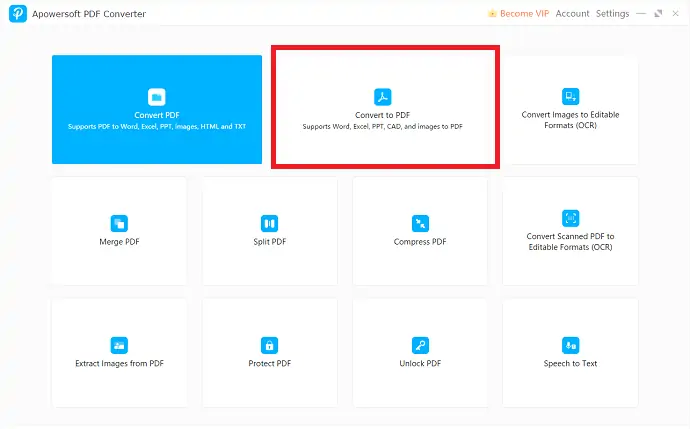
Passo 2: Clique na opção “Converter para PDF”. Você irá redirecionar para uma nova página. Agora escolha a opção “Excel para PDF” em “Para PDF”. Carregue “arquivos do Excel” do seu dispositivo.
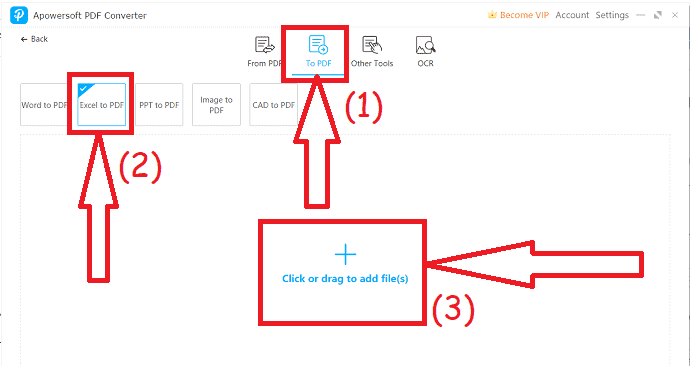
Passo 3: As pastas carregadas aparecerão na tela. Clique em “Adicionar arquivos” para fazer upload de outro arquivo. Por fim, escolha o caminho de saída e clique na opção converter.
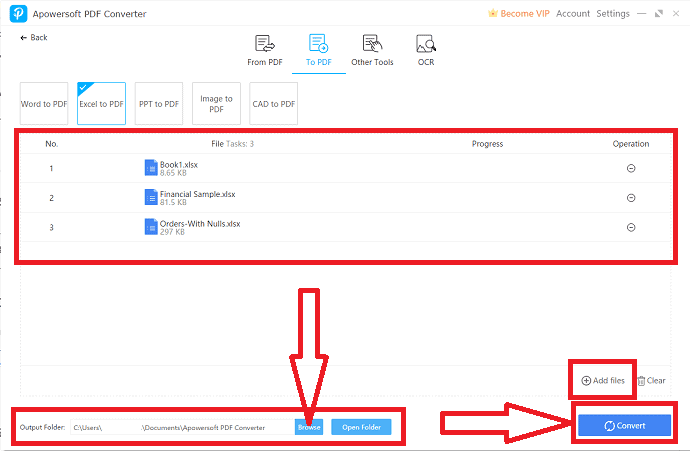
8. Conversor de PDF de sorvete
É uma tarefa muito simples converter Excel para PDF usando o conversor IceCream PDF. Abaixo estão as etapas para converter Excel para PDF usando Icecream PDF.
Características do Icecream PDFconverter:
- Converta Excel para PDF sem esforço.
- Ferramenta simples e rápida para conversão de PDF.
- Interface amigável.
Como converter Excel para PDF usando Icecream PDFconverter?
- Baixe e instale o aplicativo conversor de PDF IceCream.
- Abra o aplicativo e clique em “Para PDF” na interface principal.
- Abrir janela aparecerá na tela. Selecione ” mais um arquivo de cada vez. A versão gratuita do Icecream PDF Converter permite converter 3 arquivos por vez.
- Por fim, selecione a pasta de saída e clique em “Converter”
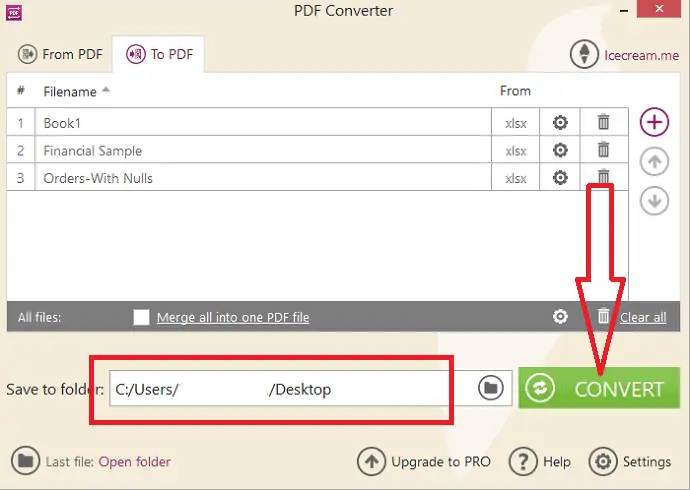
9. MS Excel
É muito fácil converter Excel para PDF usando o MS Excel. Tudo que você precisa fazer é
- Abra o arquivo do Excel usando o MS Excel. Clique na opção “Arquivo” no canto superior esquerdo.
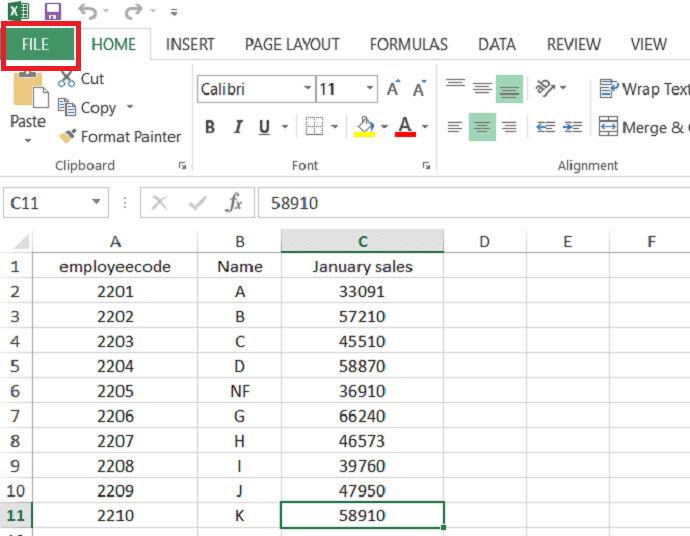
- Clique na opção “Salvar como” e escolha o PDF como tipo de salvamento. Por fim, clique na opção “Salvar”.
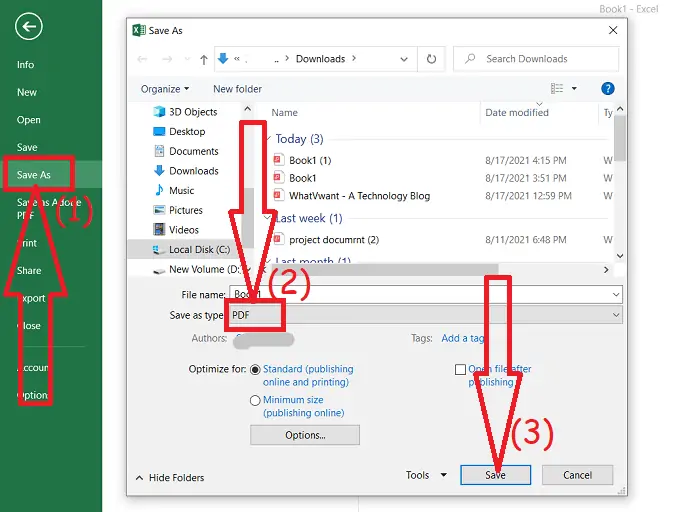
- Você pode gostar: Como combinar arquivos em PDF usando o Acrobat Reader
- 3 dicas super úteis para compactar arquivo PDF
- O guia secreto para criar PDF a partir do Word doc no Word
Como converter Excel para PDF online grátis
Existem várias ferramentas online para criar PDF a partir de qualquer tipo de formato de arquivo. Algumas das melhores ferramentas online estão listadas abaixo. O processo para converter Excel para PDF usando ferramentas online é quase o mesmo. Vamos ver o processo para cada ferramenta.
1. Zamzar
Zamzar é uma ferramenta online impressionante que oferece muitas coisas como converter para PDF, converter de PDF para outros formatos regulares e mais comuns em segundos. É completar sua tarefa em apenas 3 passos. Vamos ver como usá-lo.
Como converter Excel para PDF usando o Zamzar?
Passo 1: Vá para o site oficial do Zamzar usando qualquer navegador da web ou clique no link. Uma vez que a página inicial é aberta, clique na opção “Adicionar arquivos” para carregar a planilha do Excel do seu armazenamento local.
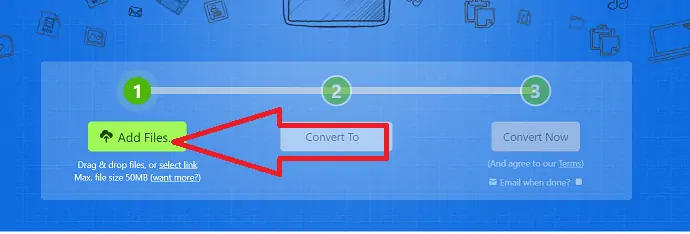
Passo 2: Selecione o formato de saída do arquivo como PDF em formatos de documento.
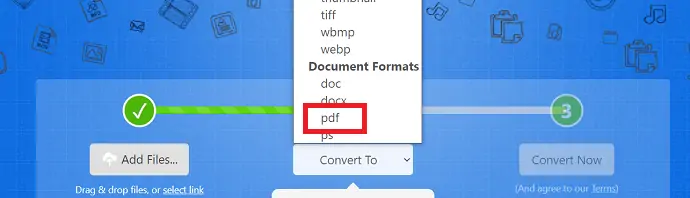
Passo 3: Clique em converter Agora, ele começa a converter os arquivos. Quando o processo de conversão estiver concluído, clique na opção Download para salvá-lo em seu dispositivo.
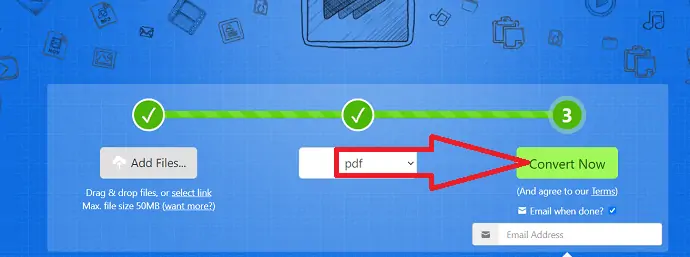
2. iLovePDF
Passo 1: Abra a página oficial do iLovePDF. Clique na opção “Selecionar arquivos do Excel” para fazer upload de arquivos do Excel. Você também pode fazer upload de planilhas do Excel do Google Drive e Dropbox.
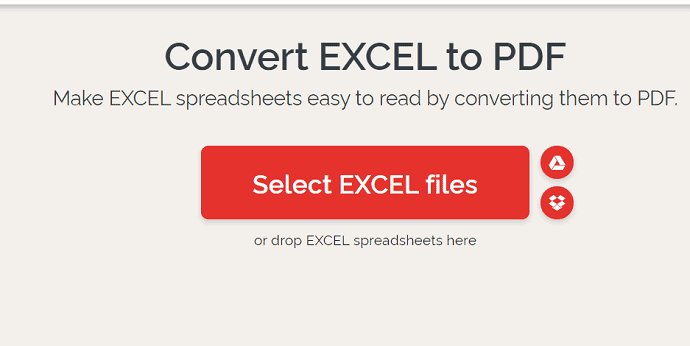
Passo 2: Os arquivos carregados aparecerão na tela. Se você quiser adicionar mais arquivos, toque na marca de mais no canto superior direito. Agora, clique em “Converter para PDF”.
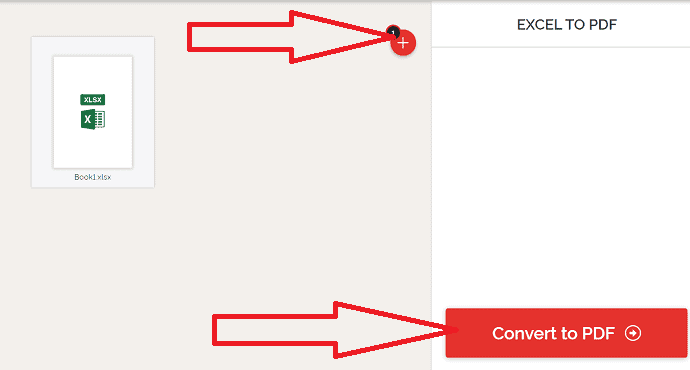
Passo 3: Quando o processo de conversão estiver concluído, você será redirecionado para a página de download. Por fim, clique em “Download” para salvá-lo em seu dispositivo local.
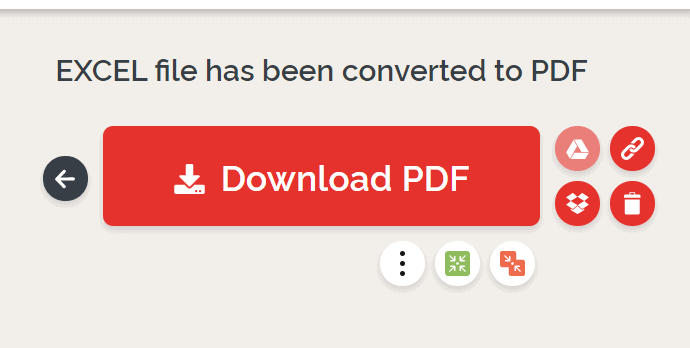
3. RefrigerantePDF
Visite o site oficial do conversor de Excel para PDF do SoadPDF ou apenas clique no link. Clique em “Escolher arquivos”, uma janela aberta aparecerá na tela. A partir daí, selecione a planilha do Excel que você deseja converter e clique em Abrir.
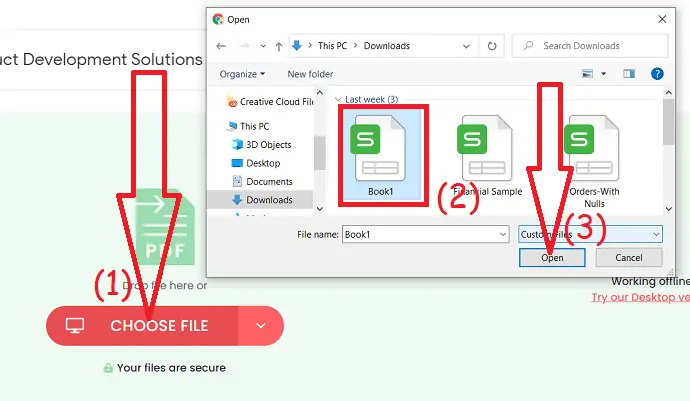
O arquivo carregado começa a ser convertido. após a conclusão do processo de conversão, você será redirecionado para a página de download. Clique na opção de visualização do arquivo para visualizar e editar o arquivo. Por fim, clique em “Baixar”. É isso…
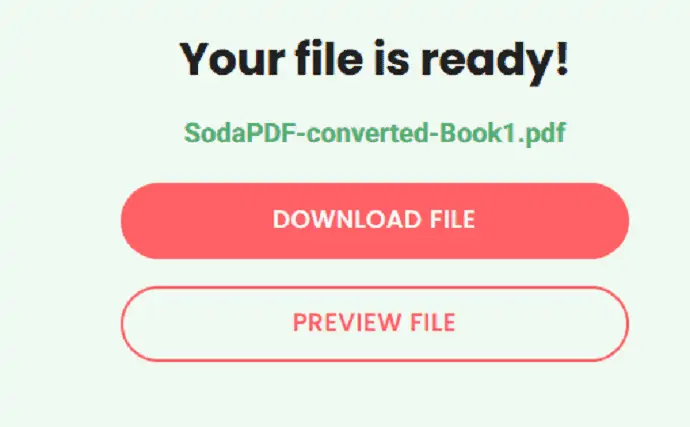
4. PDF pequeno
Vá para a página oficial do conversor de Excel para PDF do SmallPDF usando qualquer navegador da web. Clique na opção “escolher arquivos” para fazer upload de planilhas do Excel. Você pode selecionar uma ou mais planilhas do Excel por vez.
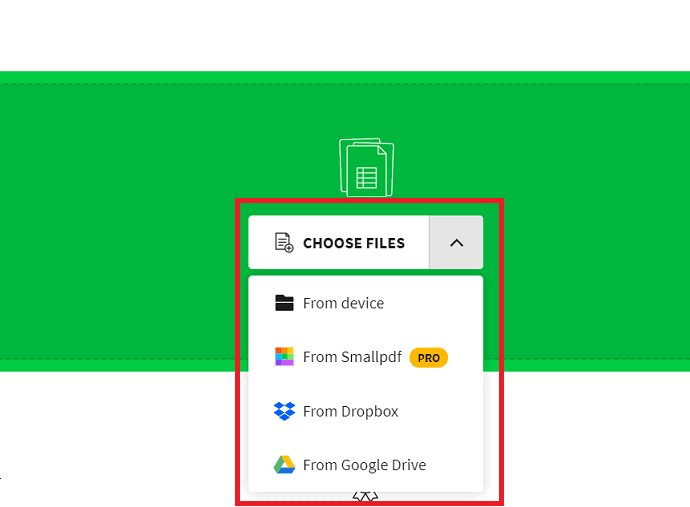
uma vez que o arquivo é carregado, ele inicia automaticamente o processo de conversão. O arquivo convertido será exibido na tela para visualização com a opção Download. Por fim, clique em “Baixar”.
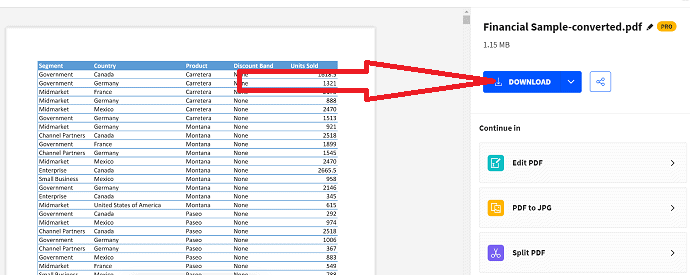
5. conversor de pdf grátis
Basta seguir as etapas abaixo para conhecer o processo detalhado para converter a planilha do Excel para o formato PDF.
Visite o site oficial do freepdfconverter usando qualquer navegador da web. Você encontrará a tela inicial conforme mostrado na captura de tela abaixo.
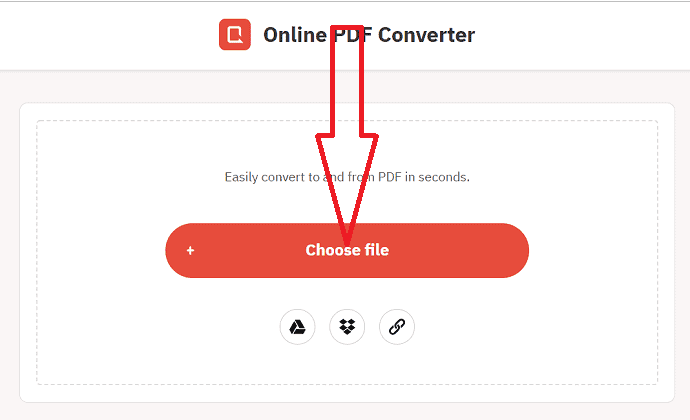
Uma vez que o arquivo é carregado, ele começa a converter. Por fim, clique na opção de download para salvar o arquivo no seu dispositivo.
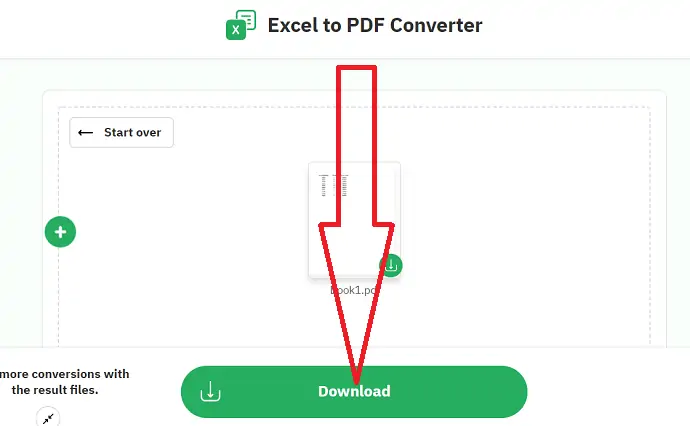
6. PDF2GO
Vá para a página oficial do conversor PDF2GO Excel para PDF usando qualquer navegador da web ou clique no link. Carregue os arquivos do Excel que você deseja converter em PDF. Você pode fazer upload de arquivos de diferentes fontes, como Dropbox, Google Drive e com a ajuda de URL. Depois que o arquivo for carregado, clique na opção iniciar na parte inferior.
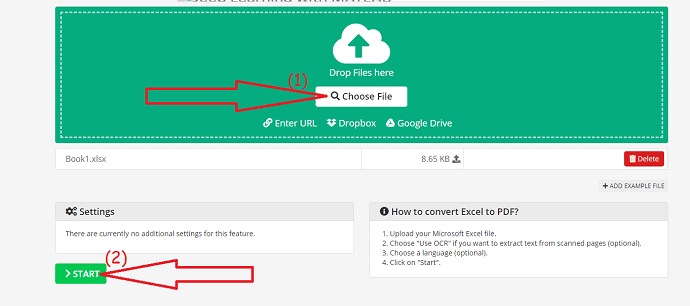
Ele inicia o processo de conversão. Uma vez que o processo é concluído, ele baixa automaticamente o arquivo convertido. Caso contrário, clique em “Baixar”.
7. DocFly
DocFly é a ferramenta online para converter planilhas do Excel para PDF com precisão. Oferece forte proteção para seus arquivos carregados. Siga as etapas abaixo para converter Excel para PDF usando DocFly.
- Visite o site oficial do conversor DocFly Excel para PDF usando qualquer navegador da web.
- Carregue as planilhas do Microsoft Excel que você deseja.
- Após a conclusão do processo de conversão, você pode observar o arquivo Excel e PDF na tela.
- Marque a caixa do arquivo PDF e clique na opção Exportar na parte superior e toque em “Download”.
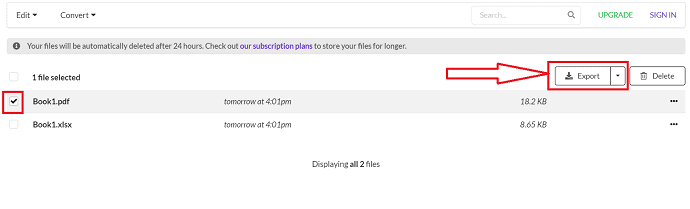
8. Online2PDF
Online2PDF é uma ferramenta simples para converter planilhas do Excel para o formato PDF. Também ajuda a converter imagens, compactar arquivos grandes, proteger os arquivos e muito mais facilmente.
- Abra o pae oficial do Online2PDF usando qualquer navegador da web.
- clique na opção selecionar arquivo para fazer upload de planilhas do Excel.
- Por fim, clique na opção Converter.
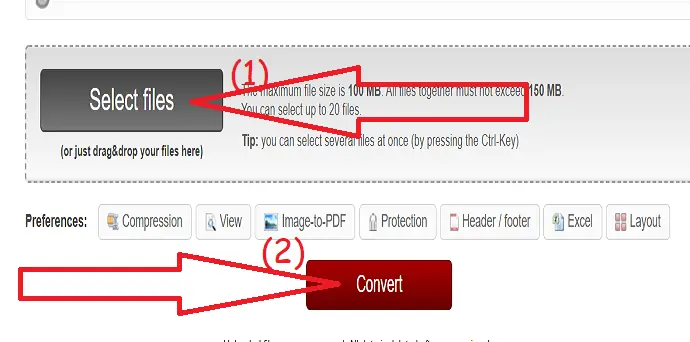
- Relacionado: Como reparar arquivos PDF corrompidos
- Como proteger o PDF da cópia com uma ferramenta gratuita
- Os 5 principais métodos para remover marca d'água de arquivos PDF
Pensamento final:
Existem várias ferramentas online e offline para converter Excel para PDF. Entre eles, demos uma lista de algumas das melhores ferramentas premium, online e offline. Antes de obter a ferramenta premium, você pode experimentar a versão gratuita para verificar se está funcionando bem ou não.
Se você raramente trabalha com arquivos PDF, use a ferramenta gratuita ou online. Caso contrário, vá com a versão premium. Nossa melhor sugestão é o Wondershare PDFelement que está disponível a um baixo custo quando comparado ao Adobe Acrobat DC.
Espero que este tutorial tenha ajudado você a saber como converter Excel para PDF . Se você quiser dizer alguma coisa, deixe-nos saber através das seções de comentários. Se você gostou deste artigo, compartilhe-o e siga o WhatVwant no Facebook, Twitter e YouTube para obter mais dicas técnicas.
Como converter Excel para PDF? - PERGUNTAS FREQUENTES
É possível converter Excel para PDF?
sim. É possível converter Excel para PDF.
Qual é a melhor ferramenta para converter Excel para PDF?
Sempre a nossa melhor escolha é o Wondershare PDFelement para trabalhar em PDFs. Converte facilmente Excel para PDF com apenas dois cliques.
Qual é o melhor método online para converter Excel em PDF?
Zamzar é a melhor ferramenta para converter Excel para PDF online.
Posso converter Excel para PDF usando o MS Excel?
sim. Abra a planilha do Excel usando o MS Excel. Arquivo>Salvar como> escolha o tipo de salvamento como PDF>salvar.
